Как изменить пароль в вк с телефона
Главная » Вк » Как изменить пароль в вк с телефона
Как поменять пароль Вконтакте
Здравствуйте, дорогие друзья! Мы очень рады вам на портале cho-cho.ru, поскольку только здесь вы можете найти достоверную информацию о компьютерах, программном обеспечении и интернет-сайтах.
Сегодня я расскажу вам, как поменять пароль Вконтакте.
Наверное, каждый пользователь хоть раз сталкивался с необходимостью сменить пароль личной странички по разным причинам. Порой он случайно становится известен другому человеку, что делает пароль небезопасным, а также существует вероятность обнаружить свою страничку взломанной злоумышленниками. В этих и многих других случаях рекомендуется сразу же сменить пароль.
Совет: никогда не вводите свои данные на подозрительных сайтах и не проходите по вредоносным ссылкам (обычно о них предупреждает браузер или антивирус).
Как поменять пароль от социальной сети Вконтакте
На самом деле, сменить пароль своей личной странички очень легко. С этой задачей справится даже новичок. Главное следовать нехитрой инструкции, которую я приведу ниже.
С этой задачей справится даже новичок. Главное следовать нехитрой инструкции, которую я приведу ниже.
Шаг первый
Зайдите на свою страницу ВКонтакте. В меню, которое располагается с левой стороны, выберите вкладку «Мои Настройки».
Обязательно обратите внимание на адрес сайта. Он должен выглядеть так: vk.com. Это нужно для того, чтобы вы случайно не попали на копию ВКонтакте, созданную злоумышленниками.
Шаг второй
Найдите на странице настроек пункт «Изменить пароль» и введите свой нынешний пароль в соответствующее поле «Старый пароль». Затем придумайте новый пароль и введите его в поле «Новый пароль», а после повторите в следующем поле «Повторите пароль».
Совет: выбирайте сложные комбинации символов и откажитесь от самых банальных вариантов, вроде «password» и «qwerty». Не рекомендуется использовать свою дату рождения (особенно если на страничке указан возраст). Пароль должен быть запоминающимся, но при этом нейтральным, чтобы взломщики не посчитали вашу страничку легкой добычей.
Шаг третий
Обязательно сохраните изменения, чтобы новый пароль вступил в силу. Для этого нужно нажать кнопку «Изменить пароль». В противном случае пароль не сменится и процедуру придется повторять снова.
После того, как вы сохраните настройки, вы увидите сообщение системы о том, что «Пароль успешно изменен».
Совет: специалисты рекомендуют менять пароль раз в два месяца, чтобы обезопасить страницу от мошенников и взломщиков.
Как поменять пароль Вконтакте через телефон
Здесь возможны несколько вариантов, рассмотрим два из них:
- Вы заходите на сайт через мобильный браузер.
Тогда ваши действия не будут ни чем отличаться от тех, что описаны выше.
- Вы пользуетесь официальным приложением Вконтакте.
Здесь тоже нет ничего сложного:
- Находите в меню слева «Настройки»;
- Переходите в подменю «Учетная Запись»;
- Ищите строку «Изменить пароль»;
- Меняете на новый, готово!
Поздравляю, вы справились! Другие публикации на тему соцсети Вконтакте находятся здесь.
Как изменить пароль Вконтакте
Очень часто мы забываем свои учетные данные на различных ресурсах и в социальных сетях. Поэтому данная статья будет полезна тем, кто хочет узнать, как изменить пароль Вконтакте, на новый, более надежный. Новый пароль должен быть более надежным, чтобы лучше защитить свою страницу Вконтакте от посягательств злоумышленников. Очень много случаев, когда страницы взламывают и начинают от имени пользователя публиковать запрещенный контент, создавать группы, оставлять комментарии и лайки Вконтакте на различные подозрительные материалы. Чтобы обезопасить себя от такого развития событий, надо придумать надежный, сложный и достаточно длинный пароль для входа в аккаунт. Используйте и символы, и цифры, и различные знаки. Избегайте паролей типа: «123456», «111111», «qwerty» и т.п. Страницы с такими паролями взламываются в первую очередь. Лучше всего, если Вы воспользуетесь каким-либо ресурсом для генерации паролей. Также не стоит сохранять пароль в браузере. Просто запишите пароль в каком-то текстовом документе и сохраните его в надежном месте, придумав ему надежное имя. Только не нужно называть файл словом «Пароли» или «Коды». Итак, если Вы созрели для смены пароля, Вы должны проделать некоторые действия на своей странице во Вконтакте.
Просто запишите пароль в каком-то текстовом документе и сохраните его в надежном месте, придумав ему надежное имя. Только не нужно называть файл словом «Пароли» или «Коды». Итак, если Вы созрели для смены пароля, Вы должны проделать некоторые действия на своей странице во Вконтакте.
В первую очередь нужно зайти на свою страницу, введя старый пароль и логин. Далее найти «Мои настройки», как показано на верхнем рисунке. Они находятся внизу левого основного меню. Кликаем по данному пункту (1 – на картинке вверху). Перед нами открывается окно, где собраны все возможные настройки аккаунта ВК. Скролим мышкой чуть вниз открывшейся страницы, где можем увидеть раздел «Изменить пароль». Вводим в соответствующие поля старый пароль и новый пароль с подтверждением. После этого кликаем по кнопке «Изменить пароль», как показано на рисунке 2 вверху.
Вконтакте изменить пароль через телефон
Довольно часто бывает нужно во Вконтакте изменить пароль через телефон. Для такой манипуляции Вам потребуется зайти в аккаунт через приложение Вконтакте для Вашего смартфона. Далее заходим в настройки и находим там пункт под названием «Учетная запись» (смотри рисунок 1 внизу).
Далее заходим в настройки и находим там пункт под названием «Учетная запись» (смотри рисунок 1 внизу).
Касаемся этого пункта и тем самым попадаем на страницу 2 (рисунок выше). На этой странице, кроме прочих, присутствует пункт под названием «Пароль». Касаемся данной ссылки и совершаем переход на страницу смены пароля Вконтакте (3 – на картинке вверху). На этой странице мы вписываем текущий пароль и дважды новый пароль, подтверждаем. Все мы изменили свой ненадежный пароль на более сложный посредством своего смартфона. Теперь Вы знаете, как это сделать и в случае чего сможете рассказать друзьям Вконтакте о том, чему Вы научились из этого совета.
Изменить пароль Вконтакте если забыл старый
Вся инструкция, описанная выше, хорошо подходит для смены пароля в том случае, если Вы помните старый свой пароль. Но бывают очень часто и такие ситуации в жизни, что нужно знать, как изменить пароль Вконтакте если забыл старый. Тут также не должно возникнуть никаких трудностей. Вам нужно просто знать свой логин ВК, адрес почты, который Вы вписывали во время регистрации или телефон, к которому Ваша страничка привязана. Кстати, если Вы читаете эту статью, то Вам также будет очень интересно ознакомиться с инструкцией о том, как обойти блокировку Вконтакте.
Кстати, если Вы читаете эту статью, то Вам также будет очень интересно ознакомиться с инструкцией о том, как обойти блокировку Вконтакте.
На странице регистрации VK (1 – на картинке вверху) специально для тех, кто забыл пароль есть специальная ссылка, которая так и называется «Забыли пароль?». Кликаете по ссылке и попадаете на страницу восстановления утерянного доступа к аккаунту (2 – на рисунке вверху). Потом заполняете поле и нажимаете «Далее» и следуете инструкциям. Там все интуитивно понятно. Для тех, кто вообще ничего не помнит и потерял свой телефон или сменил номер, есть специальная ссылка (подчеркнута красным на рисунке 2 вверху).
Как изменить пароль в вк
08.11.2017
Смена пароля в социальной сети Вконтакте должна войти у вас в привычку, если вы любите слишком короткие запоминающиеся пасворды. Их достаточно легко подбираются и их нужно менять довольно часто. А вообще лучше установить себе длинный, состоящий из разных букв и цифр, а также символов.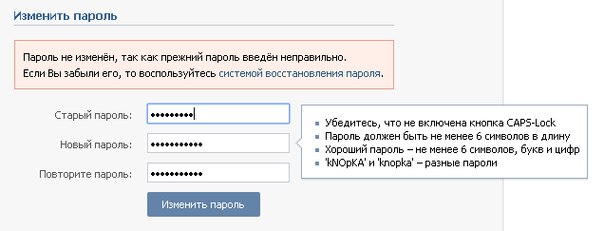 Этим мы с вами сейчас и займемся
Этим мы с вами сейчас и займемся
Меняем пароль в полной версии
Заходим на свою страничку и в правом верхнем углу нажимаем на меню. Из выпавшего списка выбираем пункт «Настройки»:
Листаем страничку настроек и находим такой раздел, как «Пароль». Напротив него жмем на кнопочку «Изменить».
Выскакивает нужное нам заветное окошечко, в котором мы должны ввести старый пасворд, а потом новый два раза. Не забудьте нажать на кнопку «Изменить пароль».
Все, на этом наш коротенький урок уже можно было бы и заканчивать, но достаточно большое количество людей интересуется, что делать, если забыл старый пароль.
Как сменить пароль, если забыл старый
Тут ничего сложного тоже нет. Если вы потеряли и не помните пароль, то его можно восстановить. Делается это по ссылочке vk.com/restore.
Достаточно просто ввести свою почту либо телефон и нажать на кнопочку «Далее».
Если вы еще и доступ к телефону потеряли, то специально для вас есть там ссылочка «нажмите сюда»:
Далее вы должны ввести ссылочку на свою страничку. Если не помните и это, то можете воспользоваться поиском по людям либо зайти на страничку своего друга и уже с нее узнать свой id Вконтакте.
Если не помните и это, то можете воспользоваться поиском по людям либо зайти на страничку своего друга и уже с нее узнать свой id Вконтакте.
Далее заполните все поля в следующем окошке и подайте заявку на восстановления доступа к страничке и на смену пасворда:
Смена пароля с телефона
Если вы частенько заходите в вк с телефона или планшета на Андроид, используя мобильное приложение, то неплохо было бы знать, как меняется пароль и там.
Запускаем приложение, в левом меню нажимаем на значок шестеренки, который означает «Настройки». Когда откроются настройки необходимо будет нажать на ссылочку «Учетная запись».
На следующем этапе ищем пункт «Изменить пароль» и нажимаем на него:
Открывается окошко изменения, вводим туда старый и новый пароль два раза и нажимаем на «ОК»
Опять же, если вы заходите вконтакте с телефона, не обязательно пользоваться мобильным приложением, можно просто зайти с любого браузера на Андроиде зайти на сайт vk. com и пройти всю ту процедуру, которую я описывал в первом пункте данной статьи. Там, если что, можно точно также восстановить пароль и доступ к странице. Ничем не отличаются данные действия.
com и пройти всю ту процедуру, которую я описывал в первом пункте данной статьи. Там, если что, можно точно также восстановить пароль и доступ к странице. Ничем не отличаются данные действия.
Ну вот, в принципе, и все, на этом я буду заканчивать описание способов смены пасворда к социальной сети вконтакте. Главная ваша задача не придумывать защиту типа 1111 и все будет хорошо. Чтобы не забывали пароли, напишите их на отдельном листочке либо сохраните в файле.
Как изменить пароль ВКонтакте на телефоне и компьютере
Если вы замечаете подозрительные действия с вашей страницы, ввели свои данные на подозрительном сайте или сервисе, перешли по ссылке которая подозрительная, зайдите и сразу же измените пароль в ВКонтакте.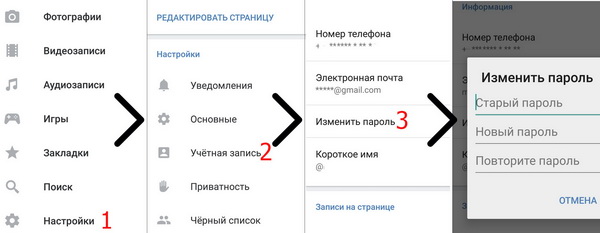 Если сразу это не сделать, вашу страницу могут взломать. Мы подробно рассмотрим и опишем инструкцию как сменить пароль на компьютере и телефоне.
Если сразу это не сделать, вашу страницу могут взломать. Мы подробно рассмотрим и опишем инструкцию как сменить пароль на компьютере и телефоне.
Администрация советует регулярно менять пароли в целях безопасности. И это займёт у Вас не больше минуты, если вы внимательно будете следовать нашим советам.
Содержание
- Как изменить пароль ВКонтакте на компьютере
- Как сменить пароль на телефоне
- Как ВКонтакте включить двухэтапная аутентификация
Как изменить пароль ВКонтакте на компьютере
Войдите на свою страницу ВКонтакте, можно перейти сразу с этой статьи. Сразу убедитесь что Вы находитесь на официальном сайте, в адресной строке должно быть написано https://vk.com. Для смены пароля через компьютер, следуйте следующим инструкциям:
- Со своей страницы перейдите в раздел «Настройки», во вкладке «Общее» находим графу «Пароль» и нажимаем «Изменить».

- Указываем текущий пароль в строке «Старый пароль» и дважды вводим новый пароль в строке «Новый пароль» и «Повторите пароль», подтверждаем все это нажимая кнопку:
- Рекомендуем: хороший пароль должен состоять из цифр и из больших и маленьких латинских букв (cjWBfkmysT).
- Не используйте как пароль: номер мобильного телефона, фамилию, имя, год рождения, 123456789, фывапр и подобные варианты.
- Если забыли текущий пароль: перейдите по ссылке vk.com/restore и восстановите доступ через мобильный телефон.
Сложный пароль поможет защитить страницу от взлома, но учтите что не стоит вводить свои данные от страницы на подозрительных сайтах.
Как сменить пароль на телефоне
Сменить пароль с мобильного устройства, так же просто как и на компьютере, только все эти действия производим в официальном приложении социальной сети.
- Войдите в официальное приложение ВКонтакте, переходим в «Настройки» в правом верхнем углу.
 Затем переходим в раздел «Учётная запись».
Затем переходим в раздел «Учётная запись». - Далее нажимаем на подраздел «Изменить пароль» и меняем его, вводя текущий и новый два раза.
Если же вы забыли пароль и не можете попасть на свою страницу, в нашей статье Как восстановить пароль Вконтакте мы подробно рассказали как его восстановить.
Как ВКонтакте включить двухэтапная аутентификация
Чтобы обезопасить свою страницу ВК от взлома подключите функцию «Подтверждения входа». Суть этой функции заключается в том, что для входа на свою страницу с браузера или другого устройства кроме логина и пароля необходимо ввести код, который автоматически будет приходить на ваш мобильный номер который привязан к странице.
Это означает что войти злоумышленники без этого кода не смогут на вашу страницу. Для установки дополнительной защиты страницы ВК сделайте следующее:
- Войдите в раздел «Настройки».
- Откройте вкладку «Безопасность».

- В строке «Подтверждение входа» нажимаем на кнопку «Подключить».
Также здесь можно посмотреть историю активности вашей страницы, и завершить все не закрытые сеансы.
OAuth.vk.com Manager Manager SSO SSO Одиночный знак
OAuth.vk.com Manager Password
AutoFill &Autologin Backup и
RESTORE
.
Автоматическая синхронизация Аутентификатор
Встроенный Пароль
Генератор
8 Изменить0009 Отображаемое имя
Вы можете настроить менеджер паролей SAASPASS для тысяч веб-сайтов и сервисов, включая oauth.vk.com, для автозаполнения и автоматического входа на них как с компьютера, так и с мобильного телефона. Это отличный способ справиться со всеми сложностями Интернета. Кроме того, вы можете легко добавить формат многофакторной аутентификации Authenticator из своего менеджера паролей. На самом деле, мы также можем автоматически заполнять и автоматически вводить как ваши учетные данные для пароля, так и коды аутентификатора!
Это отличный способ справиться со всеми сложностями Интернета. Кроме того, вы можете легко добавить формат многофакторной аутентификации Authenticator из своего менеджера паролей. На самом деле, мы также можем автоматически заполнять и автоматически вводить как ваши учетные данные для пароля, так и коды аутентификатора!
Бесплатный менеджер паролей для личного использования
Менеджер паролей SAASPASS для oauth.vk.com бесплатен для личного использования, а также может использоваться на нескольких устройствах.
Несколько устройств
Менеджер паролей SAASPASS может поддерживаться на нескольких устройствах, включая планшеты, такие как iPad. Вы можете иметь все свои менеджеры паролей на двух или более устройствах. Вы также можете управлять несколькими устройствами с помощью управления устройствами. Возможность удаленной очистки очень удобна, особенно если она есть на более чем двух устройствах. Вы можете удаленно удалить свой SAASPASS с выброшенного или даже (не дай Бог) украденного устройства. Доступ к вашему SAASPASS всегда защищен биометрическими данными, такими как Touch ID или ваш настраиваемый PIN-код.
Доступ к вашему SAASPASS всегда защищен биометрическими данными, такими как Touch ID или ваш настраиваемый PIN-код.
Автоматическая синхронизация
Если у вас есть SAASPASS на нескольких устройствах, ваши данные будут автоматически синхронизироваться между ними, чтобы исключить необходимость многократного ввода на всех ваших устройствах.
Резервное копирование и восстановление
Вы можете создавать резервные копии, установив Recovery, а затем восстановить SAASPASS. Это очень удобно, особенно если вы меняете или теряете устройства. Это избавляет от необходимости хранить заметки и резервные коды, а затем восстанавливать их.
Изменить отображаемое имя
Вы можете изменить отображаемое имя вашего менеджера паролей в деталях менеджера паролей.
Пользовательский макет
Вы можете изменить порядок всех ваших аутентификаторов и даже всех разделов, щелкнув значок редактирования в верхнем левом углу вашего приложения SAASPASS.
Службы стирания
Вы можете удалить свои личные службы и данные, включая менеджеры паролей, перейдя в раздел «Стереть мои данные» в разделе «НАСТРОЙКИ» в приложении SAASPASS.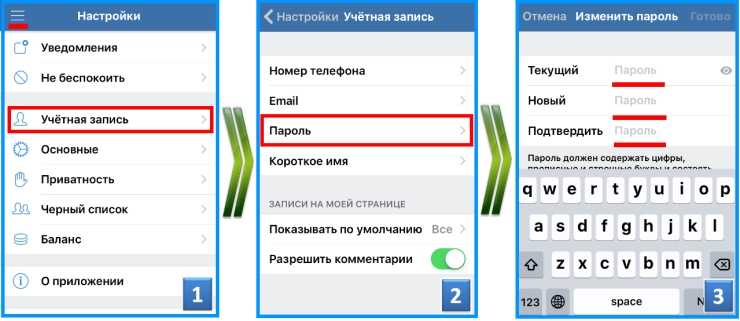
Диспетчер паролей предприятия
Диспетчер паролей предприятия SAASPASS можно использовать в корпоративной среде. Он доступен на условиях freemium (цены указаны здесь). Помимо обеспечения управления паролями корпоративного уровня, SAASPASS позволяет корпорациям защищать доступ к веб-сайтам, службам и учетным записям с помощью многофакторной аутентификации. Корпоративный менеджер паролей также имеет ряд удобных функций, в том числе совместное использование доступа к командам (или даже сторонним организациям) без совместного использования паролей. Сюда входят даже веб-сайты и службы, к которым был добавлен аутентификатор (TOTP) в дополнение к имени пользователя/паролю.
Двухфакторная аутентификация для предприятий доступна в нескольких форматах, включая мобильное приложение SAASPASS, аппаратные токены и USB-токены, поддерживающие стандарты HOTP и TOTP, а также токены FIDO U2F, которые также включают YubiKey от Yubico.
Менеджер паролей SAASPASS oauth.vk.
 com поставляется с рядом функций:
com поставляется с рядом функций:- Автозаполнение и автоматический вход на вашем компьютере с расширением браузера с веб-портала
- Автозаполнение и автоматический вход на вашем компьютере с расширением браузера от SSO Клиент
- Автозаполнение и автоматический вход в мобильное приложение
- Защитите свои пароли с помощью двухфакторной аутентификации и добавьте к ней аутентификатор, где это возможно
- Может сочетаться с аутентификатором для автозаполнения и автологина как на мобильном телефоне, так и на компьютере
- Возможность настройки отображаемое имя вашего диспетчера паролей
- Поддержка многофакторной аутентификации
- Вы можете клонировать/синхронизировать свой менеджер паролей на несколько устройств
- Возможность удаленного удаления других устройств
- Возможности резервного копирования и восстановления на случай потери устройства
- Возможности резервного копирования и восстановления отключены навсегда
- Расширенные возможности восстановления с проверкой номера мобильного телефона И индивидуальной настройкой восстановления (принесите свой вопрос и ответ — BYOQ & A)
- Управление корпоративными паролями
- Совместное использование доступа с командами без совместного использования паролей и кодов проверки подлинности
- Совместное использование доступа с командами без совместного использования паролей
- Управление паролями предприятия с многофакторной аутентификацией
- Поддержка управления паролями предприятия с поддержкой FIDO U2F
- YubiKey от Yubico протестирован и проверен
- Управление паролями предприятия с жестким токеном (как HOTP, так и TOTP) )
- Более 8000 предопределенных веб-сайтов и сервисов и многое другое, добавляемое каждый день
- Логотипы для большинства популярных веб-сайтов
- Возможности копирования/вставки с автоматическим копированием для внешних браузеров
- Поддержка Touch ID
- Поддержка зашифрованной клавиатуры (для предотвращения серфинга через плечо)
- Поддержка разблокировки графическим ключом (как видимой, так и невидимой) на устройствах Android
- Возможность изменения длины PIN-кода
- Secure Notes — защищенный зашифрованный блокнот для хранения личных заметок и т.
 д…
д… - Главное меню, которое можно настроить
- Генератор паролей для мобильных устройств с возможностью копирования/вставки
- Генератор паролей для настольных компьютеров
- Никогда не нужно запоминать пароли
- ……… и многое другое
Для своего компьютера загрузите одно из наших расширений для браузера
Firefox
Chrome
Safari
Opera
находится в верхнем правом углу веб-сайта SAASPASS.
ДОБАВЛЕНИЕ АВТЕНТИКАТОРА
Вы можете добавить защиту аутентификатора в свой менеджер паролей на сайтах, которые его поддерживают.
ВХОД В МОБИЛЬНОЕ ПРИЛОЖЕНИЕ
Просто нажмите кнопку «ОТКРЫТЬ В ПРИЛОЖЕНИИ», и SAASPASS автоматически введет ваше имя пользователя, пароль и код аутентификатора.
ВХОД В МОБИЛЬНЫЙ ВЕБ-БРАУЗЕР
Когда вы нажимаете кнопку «ОТКРЫТЬ В БРАУЗЕРЕ», он автоматически запускает сайт во внешнем мобильном браузере и копирует ваш код аутентификации в буфер обмена, если он сохранен в вашем приложении.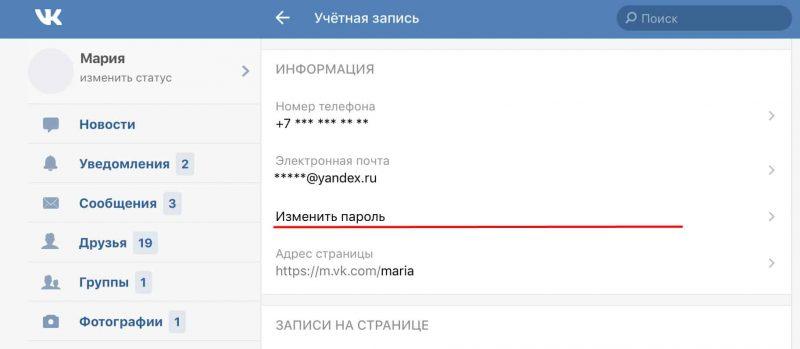 Все, что вам нужно сделать, это вставить код аутентификатора при появлении запроса. Также нет необходимости вводить веб-адрес (url) в браузере.
Все, что вам нужно сделать, это вставить код аутентификатора при появлении запроса. Также нет необходимости вводить веб-адрес (url) в браузере.
Приложение SAASPASS oauth.vk.com Password Manager (бесплатно для личного использования, а также поставляется с корпоративной поддержкой) для iPhone, iPad и Apple Watch доступно бесплатно в Apple App Store.
Менеджер паролей SAASPASS oauth.vk.com (бесплатно для личного использования, а также поставляется с корпоративной поддержкой) для мобильных устройств Android, планшетов Android и Android Wear приложение доступно бесплатно в магазине Google Play.
Российская технологическая группа ВКонтакте продает игровое подразделение | Карманный Gamer.biz
В конце прошлого месяца компания объявила о продаже своего бренда MY.GAMES за 642 миллиона долларов США.
Подробнее
- Новости
Компания
- ВКонтакте
Автор: Иван Моррис, штатный писатель
Российский технологический гигант ВКонтакте объявил о ликвидации своего игрового подразделения MY.GAMES. Сделка, которая завершена на момент написания, приведет к тому, что VK перейдет исключительно на поддержку своего внутреннего сервиса VK Play.
Слишком часто мы забываем, что геополитическую и экономическую ситуацию в мире нелегко предсказать или выдержать. Хотя рынок игр во время пандемии вырос на 26%, прогнозируется, что теперь он сократится из-за нестабильной рыночной ситуации во всем мире. В России санкции и исход многих иностранных компаний привели к появлению отечественных альтернатив, а существующие отечественные компании борются за выживание только за счет местного бизнеса.
Экономические последствия
Еще в июле мы принимали приглашенного автора Пирса Хардинга-Роллса, который обсуждал рыночный прогноз игровой индустрии. Он написал следующее: «Вторжение России в Украину и последующее падение рынка неудивительно снизят расходы на игры на этих рынках.
Поскольку конфликт в Украине продолжается, а Россия сталкивается с санкциями из-за рубежа, этот прогноз кажется пророческим, внутренняя экономическая ситуация сталкивается со многими болезненными прогнозами. Экономисты, такие как Владислав Иноземцев, назвали его «мертвым к зиме», чтобы описать свои туманные перспективы экономики в ближайшем будущем. В то время как большие новости были сосредоточены на таких секторах, как энергетика (особенно нефть), также ощущаются трудности и в таких областях, как технологии. Недавно в секторе мобильных игр Azur Games продала свои доли в российских и белорусских разработчиках как в знак солидарности, так и, возможно, в качестве способа избежать последствий этих санкций.
ВКонтакте — одна из крупнейших технологических компаний России, и, как сообщается, 90% населения ежедневно пользуются их услугами, от социальных сетей до электронной коммерции.

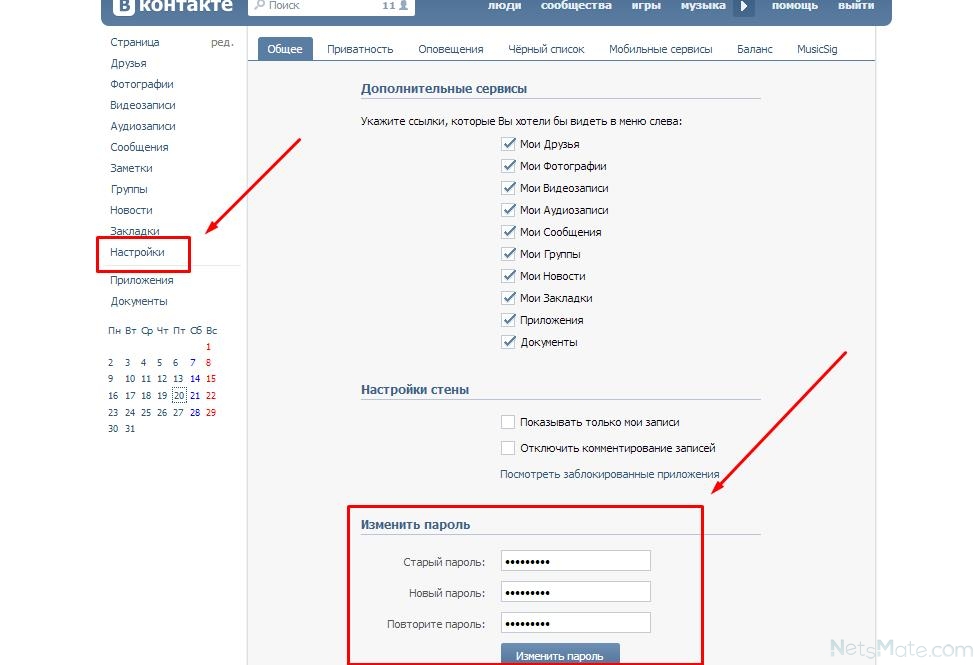
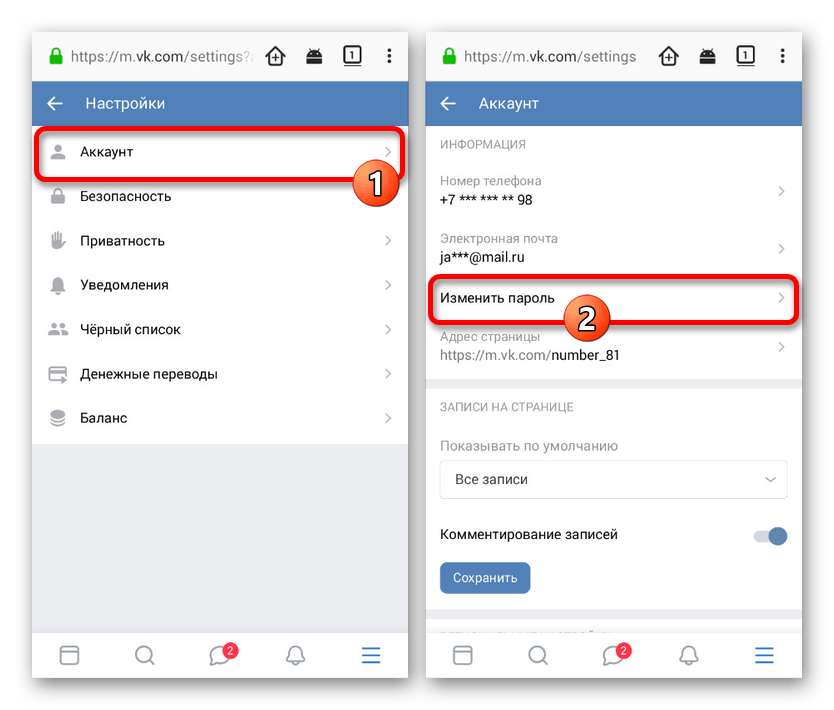 Затем переходим в раздел «Учётная запись».
Затем переходим в раздел «Учётная запись».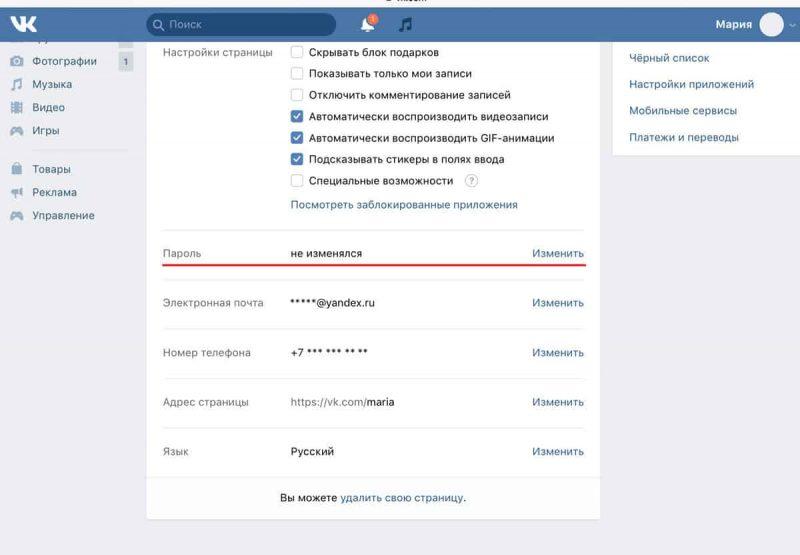
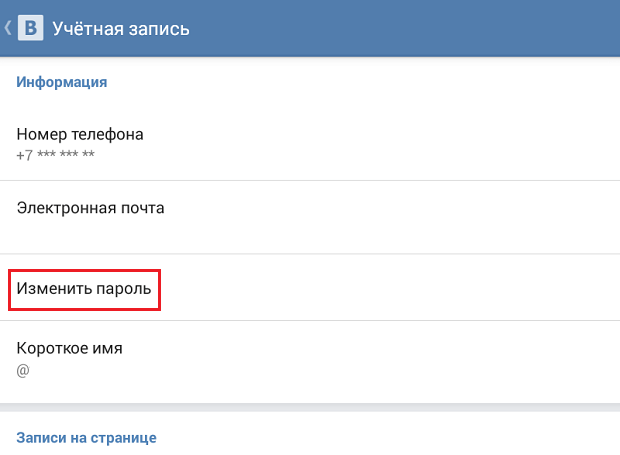 д…
д…